Les traductions sont fournies par des outils de traduction automatique. En cas de conflit entre le contenu d'une traduction et celui de la version originale en anglais, la version anglaise prévaudra.
Enregistrement de la clé SSH publique d'un utilisateur
Important
Le AWS OpsWorks Stacks service a atteint sa fin de vie le 26 mai 2024 et a été désactivé tant pour les nouveaux clients que pour les clients existants. Nous recommandons vivement aux clients de migrer leurs charges de travail vers d'autres solutions dès que possible. Si vous avez des questions sur la migration, contactez l' AWS Support équipe sur AWS Re:Post
Il existe deux façons d'enregistrer la clé publique SSH d'un utilisateur :
-
Un utilisateur administratif peut attribuer une clé publique SSH à un ou plusieurs utilisateurs et leur offrir la clé privée correspondante.
-
Un utilisateur administratif peut activer la gestion automatique pour un ou plusieurs utilisateurs.
Ces utilisateurs peuvent alors spécifier leur propre clé publique SSH.
Pour plus d'informations sur la façon dont les utilisateurs administratifs peuvent activer la gestion automatique ou attribuer des clés publiques aux utilisateurs, consultez Modification des paramètres utilisateur.
La connexion à des instances basées sur Linux à l'aide de SSH dans un terminal PuTTY requiert des étapes supplémentaires. Pour plus d'informations, consultez la page Connexion à votre instance Linux à partir de Windows à l'aide de PuTTY et Dépannage de la connexion à votre instance dans la documentation AWS.
Ce qui suit décrit comment un utilisateur dont l'autogestion est activée peut spécifier sa clé publique.
Pour spécifier votre clé publique SSH
-
Créez une paire de clés SSH.
L'approche la plus simple consiste à générer la paire de clés localement. Pour plus d'informations, consultez Comment générer votre propre clé et l'importer dans Amazon EC2.
Note
Si vous utilisez PuTTYgen pour générer votre paire de clés, copiez la clé publique depuis la clé publique pour la coller dans le champ de fichier openSSH authorized_keys. Cliquez sur Enregistrer la clé publique pour enregistrer la clé publique dans un format non pris en charge par MindTerm.
-
Connectez-vous à la console AWS OpsWorks Stacks en tant qu'utilisateur IAM avec l'autogestion activée.
Important
Si vous vous connectez en tant que propriétaire du compte ou en tant qu'utilisateur IAM pour lequel l'autogestion n'est pas activée, AWS OpsWorks Stacks n'affiche pas Mes paramètres. Si vous êtes un utilisateur administratif ou le propriétaire du compte, vous pouvez spécifier à la place les clés SSH en accédant à la page Users et en modifiant les paramètres de l'utilisateur.
-
Sélectionnez Mes paramètres, qui affiche les paramètres de l'utilisateur connecté.

-
Sur la page Mes paramètres, cliquez sur Modifier.
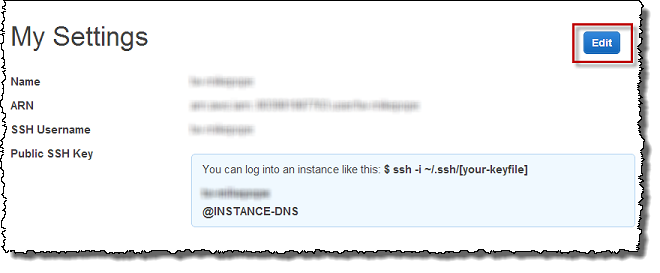
-
Dans la zone Clé publique SSH, saisissez votre clé publique SSH, puis cliquez sur Enregistrer.
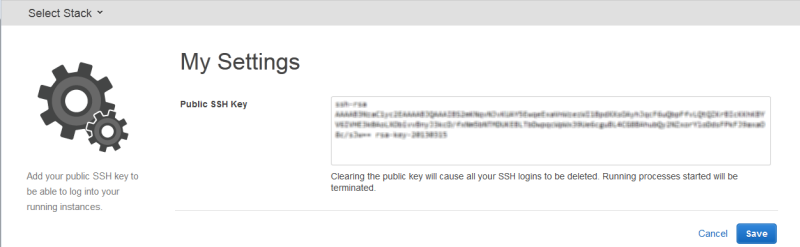
Important
Pour utiliser le client MindTerm SSH intégré pour se connecter aux instances Amazon EC2, un utilisateur doit être connecté en tant qu'utilisateur IAM et disposer d'une clé SSH publique enregistrée auprès de Stacks. AWS OpsWorks Pour plus d'informations, voir Utilisation du client MindTerm SSH intégré.